Når du føjer en moderne side til et websted, tilføjer og tilpasser du webdele, som er sidens byggeklodser
Denne artikel fokuserer på webdelen YouTube, som gør det muligt at integrere YouTube-videoer direkte på din side.
Bemærkninger!:
-
Nogle funktioner introduceres gradvist for organisationer, der har tilmeldt sig det målrettede udgivelses program. Det betyder, at du muligvis ikke har set funktionen endnu, eller at den ser anderledes ud end det, der beskrives i Hjælp-artiklerne.
-
Hvis du ikke kan se denne webdel i webdelens værktøjskasse, har din administrator muligvis deaktiveret den.
-
Webdelen YouTube er ikke tilgængelig i SharePoint Server 2019. Det understøttes heller ikke i GCC-og DoD eller Office 365, der drives af 21Vianet.
Tilføj en YouTube-video
-
Hvis du ikke allerede er i redigeringstilstand, skal du klikke på Rediger øverst til højre på siden.
-
Hold musen over eller under en eksisterende webdel eller undertitel området, klik på

-
Klik på Tilføj video.
-
I værktøjskassen til højre skal du indsætte linket eller integreringskoden for den video, du vil vise, i feltet under Tilføj en video fra YouTube ved at indsætte dens link eller dens integreringskode nedenfor. Hvis du vil finde adressen eller integreringskoden, skal du se integrere videoer og afspilningslister på YouTube-webstedet.
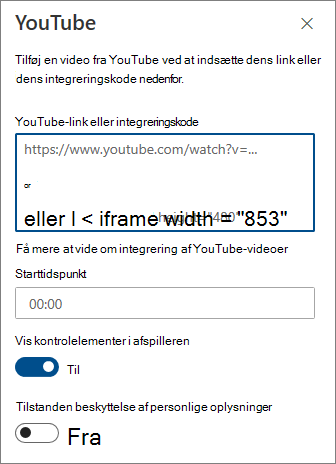
-
Angiv starttidspunktet for videoen under starttidspunkt, og Aktivér eller Deaktiver de tilgængelige indstillinger.
-
Angiv et starttidspunkt, hvis du vil starte videoen på et andet tidspunkt end begyndelsen.
-
Aktivér eller Deaktiver indstillinger for:
-
Vis kontrolelementer i afspilleren
-
Beskyttelse af personlige oplysninger: når denne indstilling er slået til, gemmer YouTube ikke oplysninger om de besøgende, medmindre de afspiller videoen.
Hvis du vil have mere at vide om YouTube-integrering og-indstillinger, skal du se Integrer videoer og afspilningslister på YouTube-webstedet.
Bemærkninger!:
-
Administratorer, som kender SharePoint PowerShell, kan skjule denne webdel fra webdelens værktøjskasse ved hjælp af kommandoen Set-SPOTenant [-DbPartIds <Guid>]. Se PowerShell-referencen til set-SPOTenant for at få flere oplysninger.
-
Indstillingen Vis foreslåede videoer ved afslutning er ikke længere tilgængelige fra YouTube. Se de indbyggede YouTube-afspillere og-parametre for at få flere oplysninger.










